Барои идора кардани MacBook, мумкин аст ё мушро истифода бурд - ё муши Magic ё муши истеҳсолкунандаи дигар ё трекпад. Агар шумо яке аз он корбароне бошед, ки истифодаи трекпадро афзалтар медонад, шумо набояд мақолаи имрӯзаи моро аз даст надиҳед, ки дар он мо панҷ маслиҳатро барои ба ҳадди аксар мутобиқ кардани трекпад дар MacBook-и худ пешкаш мекунем.
Ин метавонад бошад шавқи шумо

Тағир додани самти ғизо
Дар байни тағироте, ки аксари соҳибони MacBook пас аз гирифтани компютери нав анҷом медиҳанд, тағир додани офсети трекпад мебошад. Бо нобаёнӣ, лағжиши поён дар трекпад бо ду ангушт мӯҳтавои экранро ба самти муқобил интиқол медиҳад, аммо бисёриҳо аз ин танзим қаноатманд нестанд. Барои тағир додани усули ҳаракат, менюи -> Preferences System -> Trackpad-ро дар кунҷи чапи болоии экрани Mac пахш кунед. Дар равзанаи афзалиятҳо, ҷадвали Панел ва Масъулро клик кунед ва Табииро ғайрифаъол кунед.
Тугмаи ростро пахш кунед
Агар шумо дар MacBook нав бошед, шумо шояд ҳайрон шавед, ки клики рост дар он чӣ гуна кор мекунад. Бо нобаёнӣ, шумо як клики ростро бо нарм пахш кардани трекпад бо ду ангушт тақлид мекунед. Агар шумо бо ин танзим бароҳат набошед ва кликҳои анъанавиро бартарӣ диҳед, ба менюи дар кунҷи чапи болоии экрани Mac-и худ баргардед ва Preferences System -> Trackpad -ро интихоб кунед. Ҷадвали Нишондиҳанда ва Кликро клик кунед ва дар зери Кликҳои дуюмдараҷа, менюро дар паҳлӯи тавсифи амали додашуда васеъ кунед, ки дар он танҳо интихоби усули клики дилхоҳатон лозим аст.
Smart Zoom
Шумо метавонед дар трекпад MacBook бо як имову ишораи ангуштзании ду ангушт калон кунед. Агар хоҳед, шумо инчунин метавонед як имову ишораро барои ба истилоҳ зум интеллектуалӣ фаъол созед, вақте ки мундариҷа пас аз ду маротиба пахш кардан бо ду ангушт дар сатҳи трекпад васеъ карда мешавад. Дар кунҷи чапи болоии экрани худ, менюи -> Preferences System -> Trackpad -ро клик кунед. Сипас, дар ҷадвали Панҷ ва масштаб, танҳо ҷузъи Smart Zoom -ро санҷед.
Ҳаракат дар система
Шумо инчунин метавонед имову ишораҳоро дар трекпади MacBook-и худ барои иҷрои амалҳои дигар, аз қабили гузариш байни барномаҳо, лағжиш байни саҳифаҳо ва ғайра истифода баред. Барои фаъол ё ғайрифаъол кардани ин амалҳои иловагӣ, менюи -> Preferences -> Trackpad-ро дар кунҷи чапи болоии экрани Mac клик кунед. Дар болои равзанаи афзалиятҳо, ҷадвали имову ишораро пахш кунед, то амалҳои иловагиро барои трекпад идора кунед.
Хомӯш кардани трекпад
Маслиҳати охирини мо барои онҳое пешбинӣ шудааст, ки аз тарафи дигар, намехоҳанд бо ягон сабаб трекпади дарунсохтро дар MacBook-и худ истифода баранд. Агар шумо хоҳед, ки трекпадро комилан хомӯш кунед, ба кунҷи чапи болоии экрани Mac-и худ баргардед, ки дар он ҷо менюи -> Preferences системаро клик мекунед. Дар равзанаи афзалиятҳо, Дастрасӣ -ро интихоб кунед, ки дар панели чап шумо ба бахши Функсияҳои мотор меравед. Назорати Нишондиҳандаро клик кунед, ҷадвали муш ва паймоишро дар болои равзанаи афзалиятҳо интихоб кунед ва ҳангоми васл шудани муш ё бесим трекпади дарунсохтро нодида гиред.
Ин метавонад бошад шавқи шумо

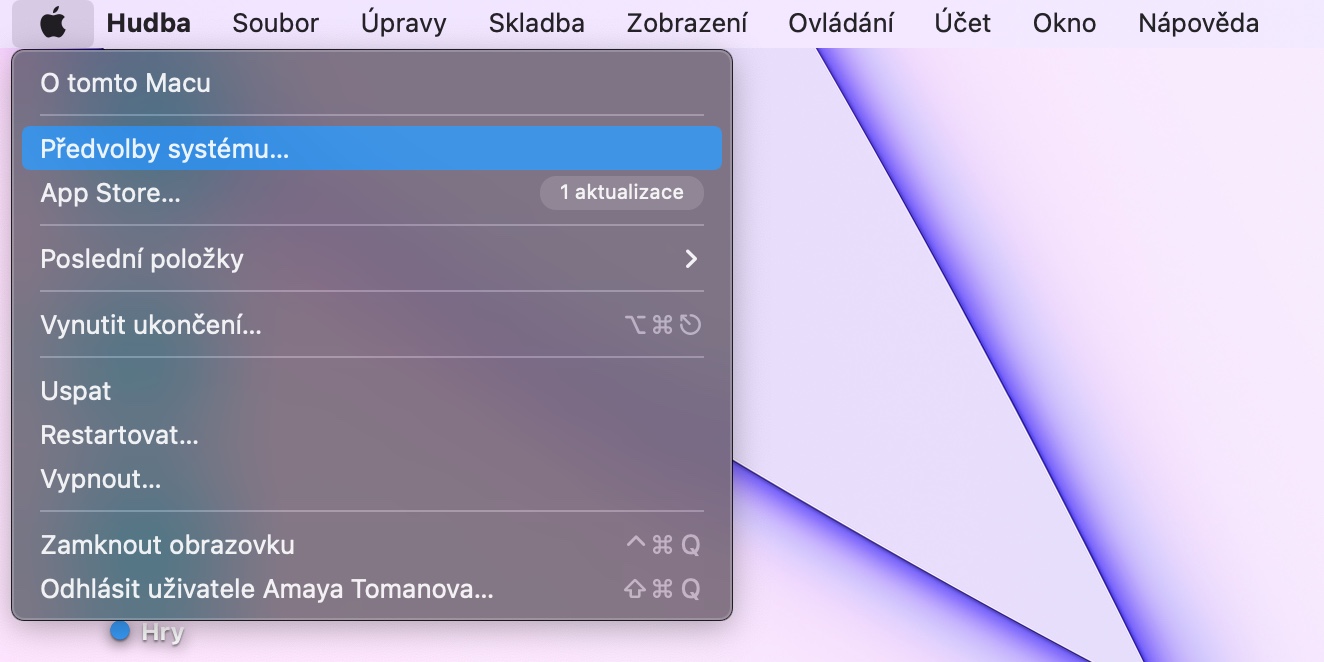

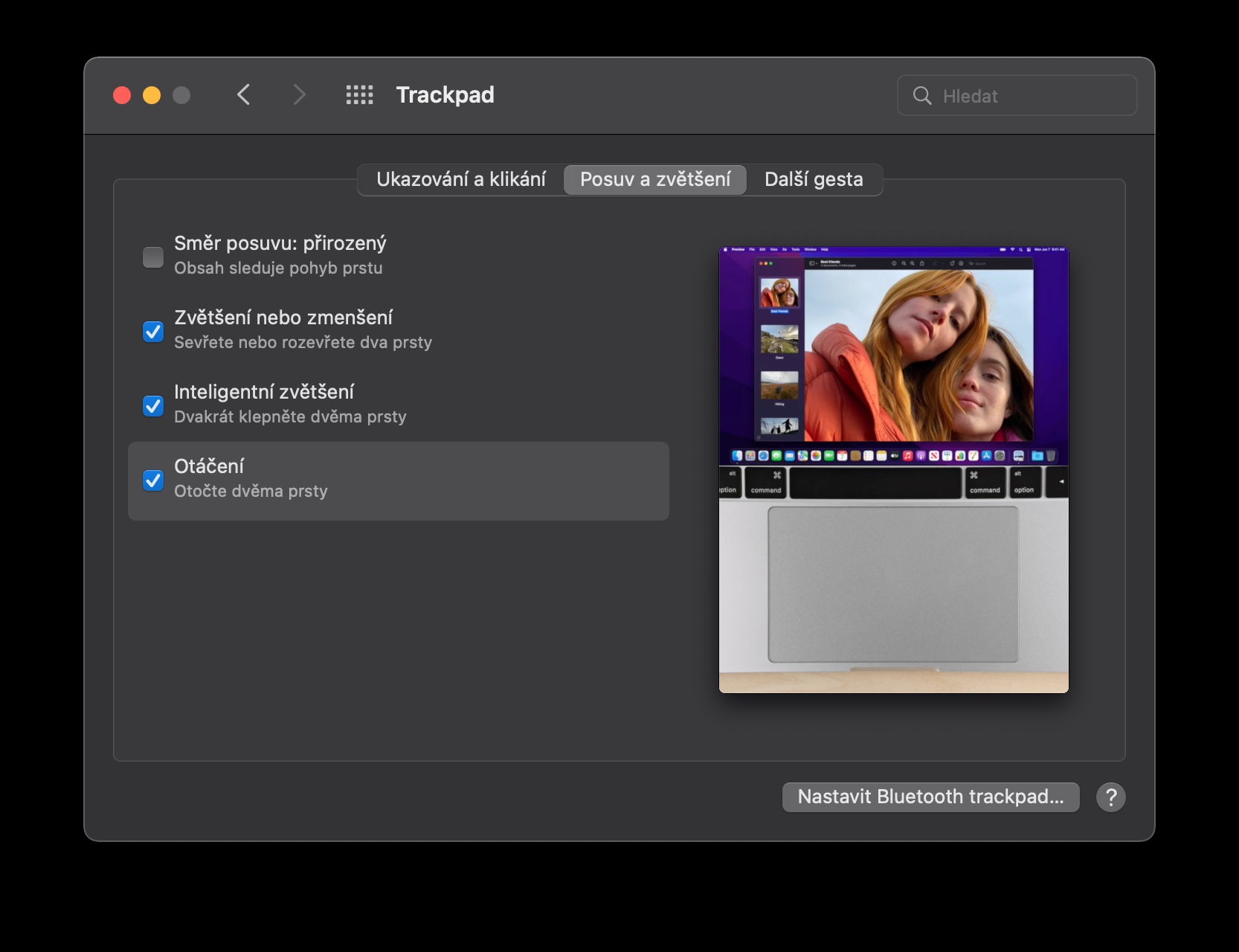
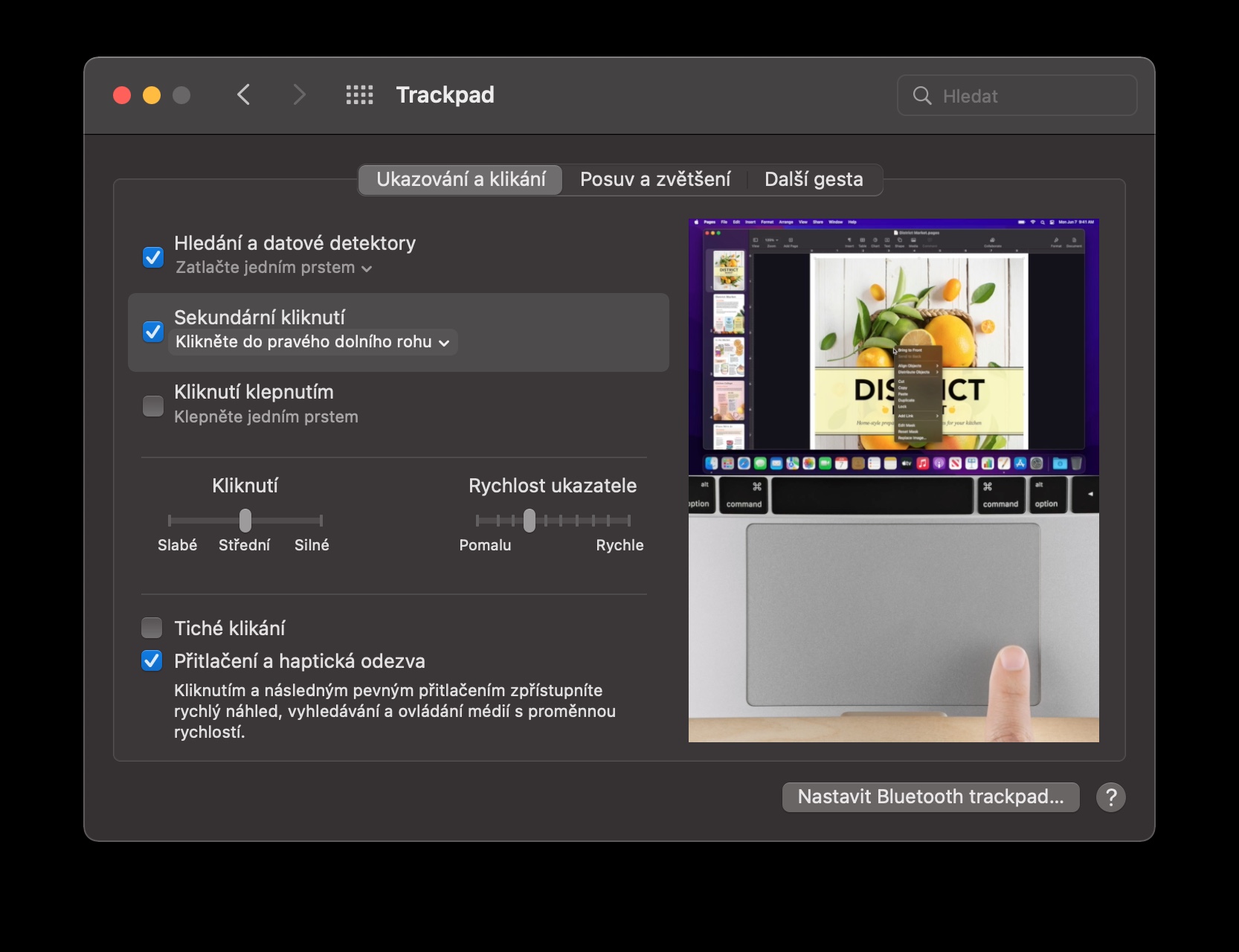
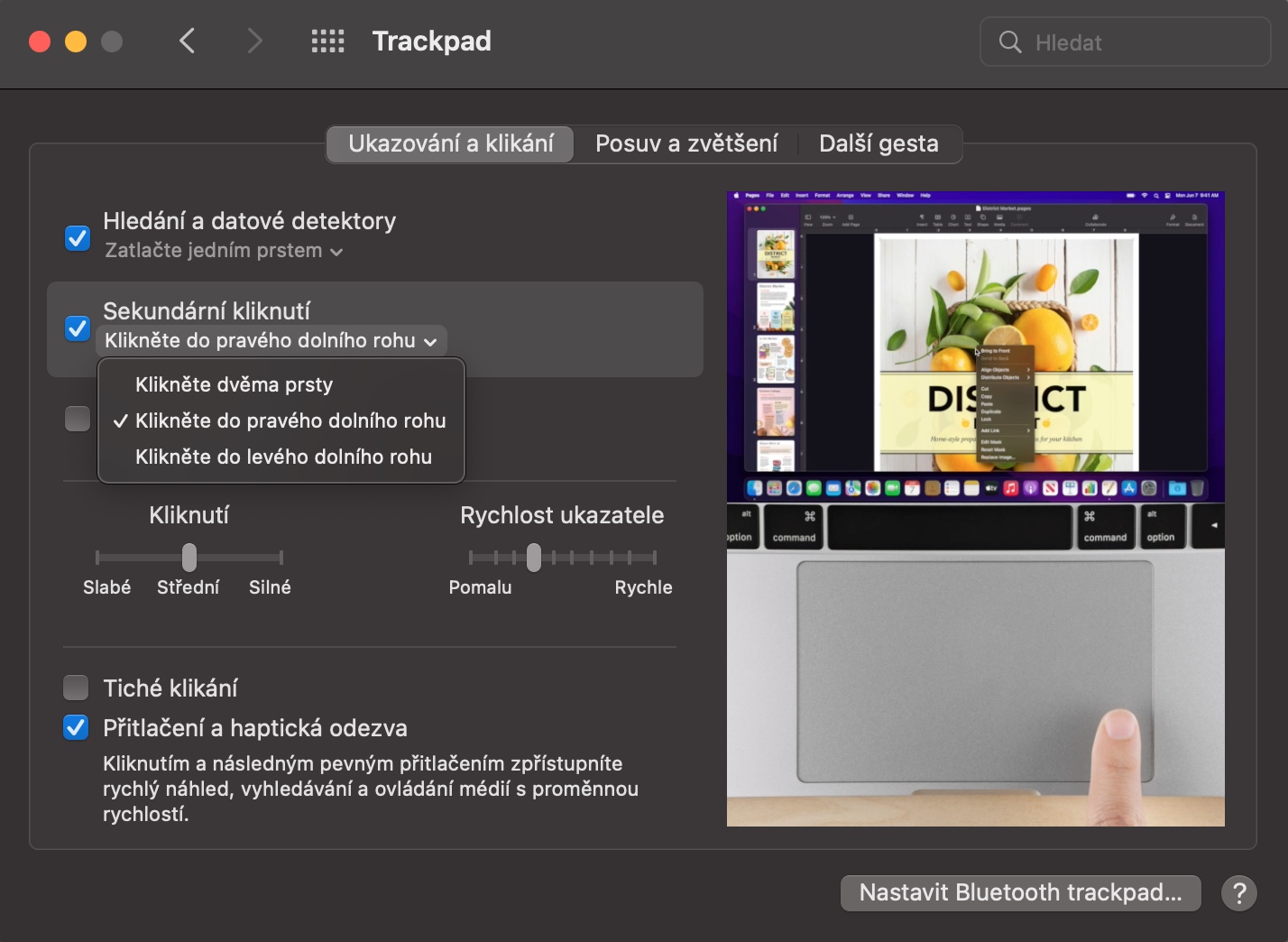

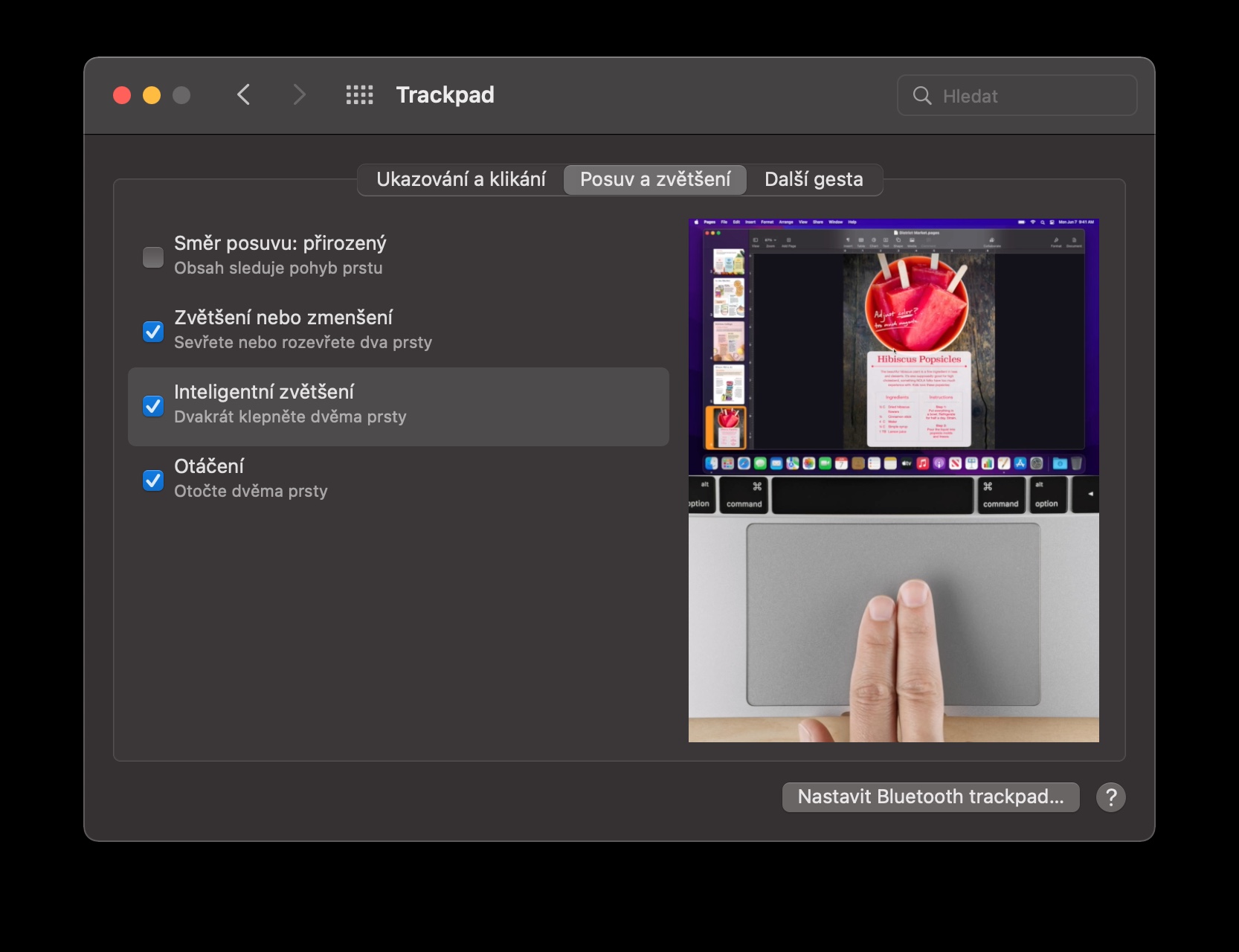
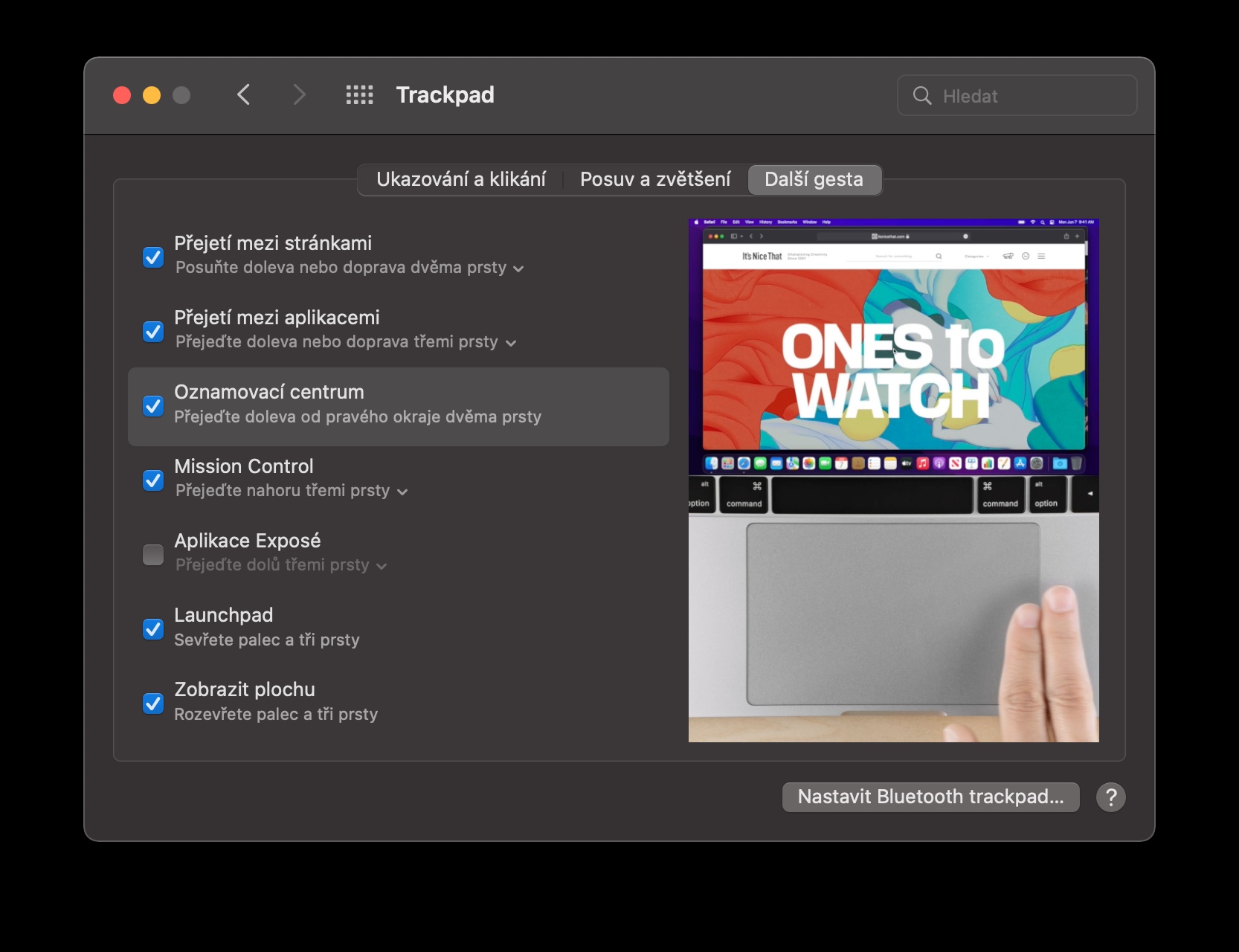
 Бо Apple дар саросари ҷаҳон парвоз кунед
Бо Apple дар саросари ҷаҳон парвоз кунед